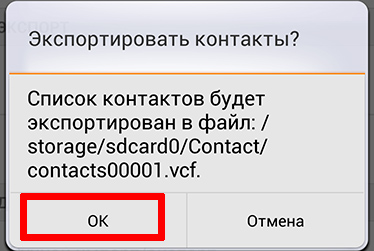Как на lenovo поставить мелодию на звонок на
Обновлено: 04.07.2024
Смартфон Lenovo K13 Note обладает базовой мелодией, которая начинает играть при поступлении входящего звонка. Многих людей стандартный сигнал раздражает, из-за чего хочется изменить мелодию звонка на Lenovo K13 Note. Выполнить операцию можно несколькими способами.
Через настройки
Раздел настроек любого смартфона на базе операционной системы Андроид, включая Lenovo K13 Note, позволяет изменить самые разные параметры. В частности, допускается изменение мелодии, которая звучит при поступлении звонка:
- Откройте настройки устройства.
- Перейдите в раздел «Звук и вибрация».
Обратите внимание, что названия некоторых пунктов меню могут отличаться в зависимости от версии прошивки. Но это никак не повлияет на процесс замены звукового сигнала, поскольку раздел настроек обладает интуитивно понятным интерфейсом, а при желании можно воспользоваться поисковой строкой.
С помощью плеера
Если вы хотите поставить на телефон в качестве звонка не стандартную мелодию, а загруженную песню, то оптимальным способом выполнения операции будет обращение к встроенному плееру Lenovo K13 Note. Конечно, то же самое можно проделать и через настройки, однако в таком случае поиск нужной композиции будет затруднителен. Для замены звукового сигнала обратитесь к инструкции:
- Откройте стандартное приложение «Музыка».
- Найдите интересующую композицию и откройте ее.
- Нажмите на кнопку в виде трех точек.
- Выберите опцию «Установить на звонок».
Сторонние проигрыватели тоже позволяют настроить мелодию звонка по своему усмотрению. Но тогда придется убедиться, что вы заранее выдали все необходимые разрешения приложению. К примеру, без доступа к контактам или файлам плеер от стороннего разработчика заблокирует возможность установки понравившегося звукового сигнала.
Изменение мелодии контакта
Этот вариант подойдет тем, кто хочет разграничить звуковые сигналы в зависимости от того, кто совершает звонок. Стандартное приложение «Телефон» позволяет выбрать мелодию или песню для конкретного абонента. Для выполнения операции потребуется:
- Запустить приложение «Телефон».
- Перейти в список контактов.
- Открыть карточку абонента, чей номер записан в телефонной книге.
- Во вкладке «Мелодия по умолчанию» выбрать интересующую композицию.
В случае с изменением рингтона для конкретного человека нужно сделать важное уточнение. Опция замены звукового сигнала доступна только для тех абонентов, которые представлены в списке контактов. То есть настроить мелодию на незнакомый номер не получится. Предварительно его придется добавить в записную книжку.
Мобильные устройства интенсивно заполняют собой повседневную жизнь людей.
Каждый пользователь желает индивидуализировать свой смартфон или планшет под себя, чтобы использовать устройство с большим комфортом. Одним из этапов персонализации является подбор любимой музыки в качестве рингтона. Но иногда возникают сложности при установке собственной мелодии, к примеру, для какого-нибудь «избранного» контакта на устройствах марки Lenovo.
Ниже в статье можно узнать детальнее о том, как установить мелодию на звонок в смартфоне Леново.
Проблемы с Lenovo

По стандарту процесс привязки мелодии вызова к определенному контакту требует входа на страничку этого контакта. Однако в случае с Lenovo это далеко не так.
Китайский производитель представляет свои устройства сразу с двумя проблемами, касающимися данной процедуры:
- К контактам, которые сохранены в памяти SIM-карты, не могут быть привязаны отдельные рингтоны.
- Если речь идет о телефонных номерах, перенесенных в память устройства из Google-аккаунта, то мелодию к таким записям привязать можно, но смартфон регулярно путается и начинает воспроизводить стандартный аудиофайл вместо заданного. Причина заключается в том, что номер дублируется на синхронизированной записи и в телефоне.
Как решить проблему
Если с первой проблемой всё понятно – нужно выполнить перенос контакта во внутреннюю память устройства, то с синхронизацией, завязанной на Google-аккаунт, дело обстоит курьёзней. Самым разумным решением является отвязка номера от Google-аккаунта, либо же его удаление из внутренней памяти устройства. В таком случае можно будет установить любую мелодию и слушать звонок именно с этой музыкой.
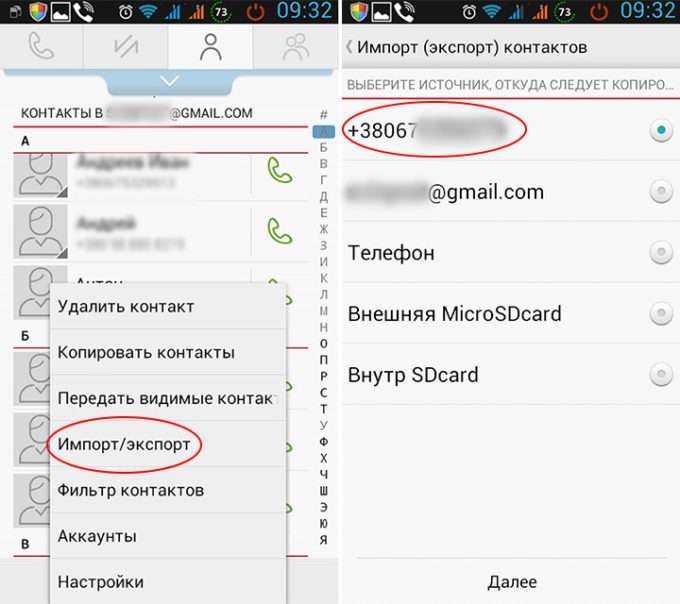
Установка нестандартных рингтонов на Lenovo
Множественные манипуляции с целью присвоения отдельной мелодии для каждого контакта требуются не всегда. Вполне возможно, что у пользователя есть любимая песня, которую, по его мнению, «должны слышать все». В таком случае, чтобы эта мелодия появилась в списке доступных для установки в качестве рингтона, нужно добавить её с помощью файлового менеджера на карту памяти смартфона. Директория для размещения: media/audio/ringtones.
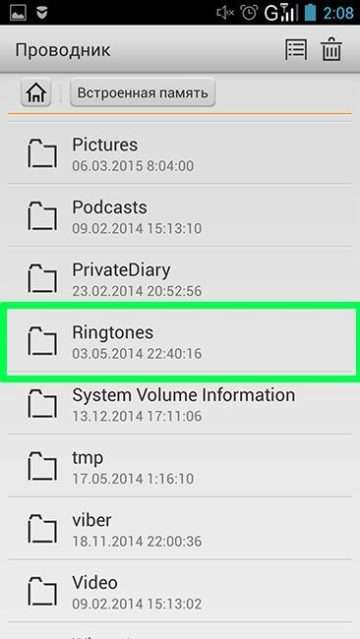

Лучше всего не использовать в названии аудиофайлов «кириллицу», поскольку смартфон может считывать и показывать такие символы некорректно.
Аналогично следует действовать и при «закладке» собственных песен на звонок будильника, уведомление или интерфейсные аудио. Для этого, вместо конечной папки директории «ringtones», нужно создать аналогичные: «alarms» (будильник), «notifications» (событие), «ui» (звучание интерфейса).
Каждое устройство, работающее под той или иной операционной системой, предлагает стандартный набор мелодий и рингтонов, которые могут быть использованы для установки на звонок или оповещения. Часто пользователи хотят выйти за рамки представленных опций и, к счастью, ОС Android позволяет это сделать множеством способов. Особенно просто данная функция реализована в устройствах Samsung из топового сегмента.
Вне зависимости от того, знает ли пользователь, какую конкретно мелодию он хочет слышать или просто желает расширить выбор, эту задачу можно реализовать, причем весьма простыми способами, о которых и пойдет речь ниже.
Что Понадобится для Установки Мелодии на Звонок Lenovo?

Известно, что инструкции в этом руководстве работают на Samsung, Xiaomi, Sony, Redmi, LG, Nokia и прочих, работающих под управлением TouchWiz с Android 4.1 Jelly Bean или выше. Представленные выше варианты работают с большинством устройств и оболочек Андроид.
Рут доступ на телефоне тоже не нужен. Это руководство окажется полезным и для тех, у кого телефон рутирован. Только при условии, что ваш смартфон работает как минимум на Android 4.1 со стандартной TouchWiz. Процедуры могут немного отличаться, особенно, если на вашем телефоне установлена карта памяти или используется другая версия Android.
Также следует отметить заранее, что файлы MP3, которые вы хотите использовать, уже должны быть в телефоне. Есть много способов скопировать MP3-файлы на телефон, один из них будет подробно описан в главе “Способ 5. Через Компьютер по USB”. Также будут рассмотрены и те методы, где пользователь не знает, какую мелодию хочет установить и рассчитывает найти подходящий вариант в специальном приложении.
Иными словами, здесь можно найти руководство “от и до” по выбору, скачиванию и установке пользовательского рингтона на свой смартфон. Итак, приступаем.
Чтобы установить файл MP3 в качестве пользовательской мелодии звонка для системы Android, необходимо выполнить следующие действия:
Выбранная вами мелодия MP3 теперь будет установлена в качестве звонка. Повторите тот же процесс, чтобы добавить другие треки в список мелодий, доступных по умолчанию.
Иногда возникает необходимость выделить определенный контакт на фоне остальных посредством особого звонка, чтобы сразу было понятно, от кого поступает звонок. Настройка рингтона для определенного контакта возможна через меню настроек «Контакты»:
Ringtone Maker
Одним таковых является приложение Ringtone Maker. Эта программа позволяет обрезать музыкальный файл и установить его в качестве мелодии звонка или уведомления:


- Установите на телефоне бесплатное приложение Ringtone Maker с поддержкой рекламы из магазина Google Play;
- Запустите скачанный файл;
- Все музыкальные файлы будут отображены в списке. Необходимо найти нужный музыкальный файл;
- Нажмите на зеленую кнопку рядом с именем файла, который вы хотите редактировать. Появится меню настроек;
- Выберите Редактировать, чтобы изменить музыкальный файл;
- На следующем экране сдвиньте ползунки, чтобы определить область для обрезки;
- Вы также можете установить эффекты постепенного исчезновения или регулировки уровня громкости. Приложение также позволяет вставить обрезанный файл в другую дорожку MP3;
- Когда вы будете удовлетворены изменениями, нажмите кнопку Сохранить.
- Здесь вам предлагается выбрать, сохранить ли файл в качестве мелодии звонка, уведомления, будильника или простого трека. Также задайте имя новому нарезанному треку;
- Нажмите Сохранить.
Разработчики предлагают таких приложений великое множество и логика действий каждого софта похожа на описанную выше. Однако, использование такой программы не всегда необходимо, в некоторых современных моделях, пользователь может выбрать момент начала воспроизведения прямо через меню настроек. Такой функцией обладают все модели Samsung, на которых установлена версия Android 8 и выше.
Zedge

Крайне любопытное решение для тех, кто не знает где и как скачать аудио-треки для установки на свой смартфон или попросту не хочет тратить на это много времени.
Использование приложения оптимизировано настолько, что с ним сможет работать любой пользователь, вне зависимости от уровня владения гаджетом. Если с приложением, описанным выше, могут возникнуть вопросы, то с Zedge все максимально просто и доступно. Поиск здесь осуществляется по категориям, вам лишь необходимо напечатать нужное значение, например, “звонок звук старого телефона” и здесь отобразятся все треки, которые подходят под это описание.
Далее необходимо выполнить несколько элементарных действий:
- В середине экрана, где расположены сведения о мелодии, есть кнопка “Установить”, которую нужно нажать.
- Далее появится кнопка “Установить рингтон”;
- Нажмите “Разрешить”, чтобы Zedge мог загрузить рингтон в память вашего телефона;
- После этого перейдите в “Настройки”, чтобы разрешить Zedge изменять настройки системы, в том числе мелодию звонка.
Иногда Android позволяет установить понравившуюся мелодию MP3 посредством использования приложения Music Player. Делается это следующим способом:
- Найдите и воспроизведите нужный музыкальный файл MP3 в приложении Music Player;
- Во время воспроизведения файла нажмите на кнопку “Меню”, чтобы открыть “Параметры” (обычно они расположены в верхней части экрана);
- Нажмите на пункт “Установить как” и выберите, хотите ли вы установить трек в качестве мелодии звонка телефона, рингтона для конкретного абонента или сигнала будильника.

Некоторые треки таким же способом могут быть использованы в качестве сигнала оповещений, но эта функция не всегда доступна, т.к. многое зависит от формата файла, его веса, длительности и возможностей самой ОС смартфона.
В отличие от мелодий звонка, вы не всегда можете напрямую установить MP3-файл в качестве уведомления через меню “Настройки” или через приложение “Музыкальный проигрыватель”. Вы должны вручную настроить музыкальный файл, чтобы использовать его в качестве уведомления. Вот как это сделать:
- Скопируйте необходимые файлы MP3 на свой телефон;
- Запустите на своем телефоне приложение файлового менеджера (например, приложение «Мои файлы», ES File Explorer и тд);
- Найдите нужный файл MP3 и скопируйте его в каталог уведомлений во внутреннем хранилище телефона (обычно путь таков /storage/sdcard0). Если вы не нашли каталог уведомлений, создайте его вручную, перед тем, как скопировать в него файл MP3;
- Вернитесь на главный экран и откройте меню настроек;
- Перейдите в меню “Звук”> “Уведомления устройства” и выберите недавно добавленный файл MP3 в списке.
Данное правило особо актуально для устаревших версий ОС Андроид, сейчас разработчики стараются отходить от таких сложностей, а потому не разделяют звуковые файлы на те, что могут быть использованы в качестве уведомлений или звонка.
Если у вас на компьютере уже есть мелодия звонка, которую просто нужно добавить в телефон, то понадобится кабель USB и приложение файлового менеджера. Сейчас в большинстве смартфонов есть встроенные файловые менеджеры, но если на вашем устройстве такового не обнаружилось, то нужно скачать любой доступный из Google Play Store.

В этом примере будет использован Solid Explorer:

Выше были перечислены все доступные способы установки мелодий звонка и уведомлений. Прочитав данную статью, пользователь сможет составить верное представление о логике работы этой функции. Система Android удобна тем, что не ставит совершенно никаких ограничений на пользователей и позволяет настраивать смартфон любым удобным для себя способом.

Вопреки кажущейся простоте осуществления такой цели, у смартфонов «Lenovo» существуют некоторые нюансы, нуждающиеся в тщательном внимании по мере закрепления мелодии за абонентом телефонной книги.
На первый взгляд, то, как установить мелодию на звонок — вопрос абсолютно излишний, ведь и так все понятно. Нужно открыть вкладку конкретного контакта и попросту выбрать из предложенного меню
понравившуюся музыкальную композицию.
Но существует целый ряд причин, препятствующих такой последовательности шагов:
- 1) не предусмотрена возможность установки музыки для тех контактов, которые располагаются в памяти sim — карты;
- 2) в том случае, если вами производилась синхронизация адресных контактов и они копировались (к примеру, в память смартфона из аккаунта в «Google»), телефон не пожелает выставить избранную хозяином мелодию на абонента, а предпочтет старое, проверенное стандартное звучание.
Так все-таки, как установить мелодию на звонок? Давайте мы подробно это рассмотрим.
Выход из положения
![как установить музыку на звонок]()
Для того, чтобы сделать это достаточно зайти в записную книжку(контакты) -->настройки--> экспор\импорт контактов.
Приведу пример как это сделать на смартфоне Леново, но примерно все одинаково на всех смартфонах на базе ОС Андроид:
Те адресные записи, которые расположены одновременно и на смартфоне, и в гугле, будут тормозить установку, поэтому придется убрать их, соответственно, либо из аккаунта, либо из телефона.
Запись мелодии в память смартфона
Закрепление нетипичных мелодий на смартфонах «Lenovo» Пользователь, желающий поставить нестандартную аудиозапись, должен сначала создать папку вида «media→audio→ringtones» в памяти смартфона. После создания папки наполняете ее музыкальными композициями, с которыми в дальнейшем вы хотите работать:
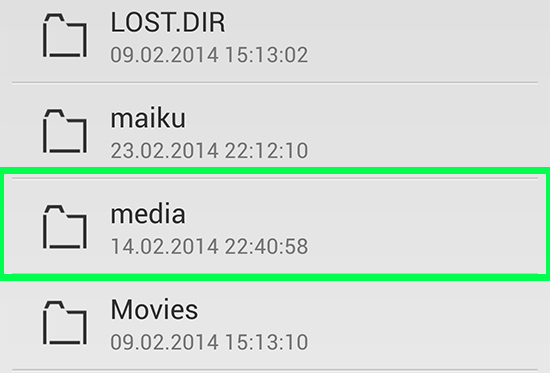
Хотелось бы заранее предупредить, что перед копированием русскоязычные файлы лучше переименовать. Потому, что символы кириллицы будут отображаться ошибочно, так что имеет смысл заблаговременно позаботиться об исправлении таких казусов.
Те же самые тонкости нужно учитывать и при закреплении музыки в качестве рингтона будильника, а также в роли звуковых элементов интерфейса смартфона. Вы наверное уже догадываетесь, как
установить мелодию будильника — просто создайте папку Alarms. Ее вид будет таким:
Для изменения мелодий событий и интерфейса понадобятся соответственно папки «media→audio→notifications» и «media→audio→ui» .
Еще раз пути папок:
- media/audio/alarms — мелодии будильника;
- media/audio/notifications — мелодии уведомлений;
- media/audio/ringtones — мелодии вызова;
- media/audio/ui — системные звуки.
На мой взгляд проще всего записать мелодию на внешнюю память смартфона. Для этого:
Открываете любой файл менеджер или Explorer, переходите на внешнюю память смартфона и копируете ваши файлы в:
- Внешняя память смартфона/ringtones
- Внешняя память смартфона/alarms
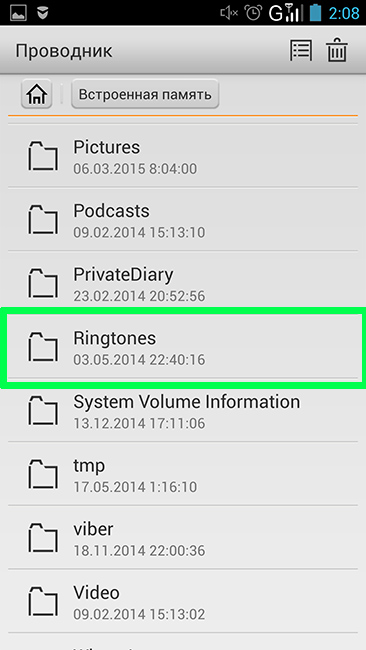
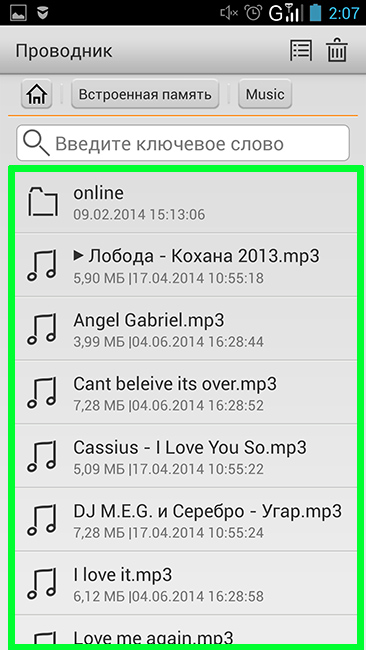
Если данных папок нет, тогда создайте их.
Если у вас есть Root права(кликабельно), тогда путь файлов : Root Exolorer/System/Media/Audio .
После того, как вы запишите ваши мелодии\музыку вы сможете установить их на мелодию звонка или будильника.
Для смартфонов Lenovo:
Для этого зайдите в "Настройки-->> Аудио профили -->> Выбираем профиль -->> Мелодия звонка -->> Выбрать мелодию -->> Ок ".
Если у вас не получилось установить мелодию — пишите в комментариях и мы вам обязательно поможем!
Читайте также: